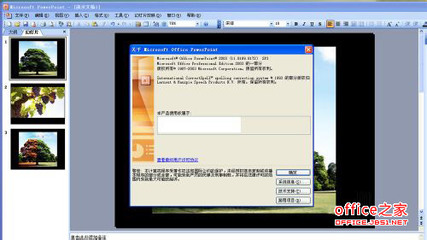Excel怎么生成直方图?制作条形统计图能让数据呈现更加直观,方便比较。如何用Excel制作?下面让小编为你带来excel表格怎么做直方图的方法。
excel直方图制作步骤如下:1、首先新建一个“新建 Microsoft Excel 工作表”,打开后点击“工具”-“加载宏”
2、弹出对话框在“分析工具库”打勾后点确定,(假如你的Excel没有这个选项,说明你用的是精简过度版,建议重新下载)
3、我用Excel做了这样一些数据,供参考,本例为考试得分,数据范围确定为0-100
4、选择“工具”-“数据分析”-“直方图”,出现对话框,如图所示设置好
5、我设置的时候直接生成在当前页面,如图
6、直方图可以自由移动,放大缩小
7、这时双击直方图内的任意矩形体,弹出对话框,点“选项”-“分类间距”设置为0,如图所示
8、双击其他地方可以对其进行相关设置,更改字体,颜色都可以,很简单。
关于excel直方图的相关文章推荐:
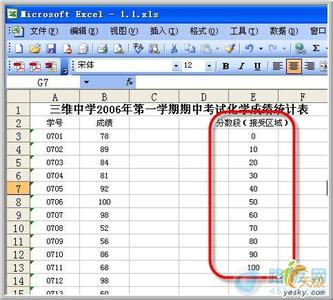
1.excel制作直方图的教程
2.excel 2013 直方图制作教程
3.excel2010直方图的制作教程
 爱华网
爱华网